如何解决 Windows 0x80070057 错误?
已发表: 2018-02-22当突然出现错误代码 0x80070057 时,您可能正在计算机上进行日常活动。 如果您不知道如何处理它,请不要惊慌! 有许多其他 Windows 用户报告了同样的问题,所以你绝对不是一个人。 值得庆幸的是,有很多方法可以解决 Windows 10 和 Windows 7 中的 0x80070057 错误。
如果您正在寻找有关如何在 2018 年修复 Windows 7 中的 0x80070057 错误的更新指南,那么您来对地方了。 在本文中,我们将为您提供有关如何以各种方式解决此问题的分步说明。
在很多情况下,0x80070057 错误代码可能会出现在您的屏幕上。 这里只是其中一些:
- 尝试备份您的文件
- 在您的计算机上安装 Windows 7 操作系统
- 系统保留分区已损坏
- 在 MS Outlook 上创建新配置文件
- 在 Windows 7 上安装挂起的更新,尤其是在 Windows 10 上
此错误代码令人讨厌的是,您可以在很多地方和实例中遇到它。 有具体的方法来解决这个问题,视情况而定。 以下是 0x80070057 错误代码的一些根本原因以及如何立即解决这些问题的提示。
- 参数不正确 0x80070057 错误
- Windows 更新 0x80070057 错误代码
- Microsoft Office 0x80070057 错误
1) 参数错误 0x80070057 错误
第一种方法:更改十进制符号的设置
如果小数点未正确设置为“.”,您可能会遇到问题。 (点)。 这对于语言未设置为英语(美国)的系统很常见。
控制面板 -> 时钟、语言和区域
- 对于 Windows 7,单击区域和语言。 对于 Windows 10,单击区域。 应该会弹出另一个屏幕。
格式 -> 附加设置
Windows 7的:

视窗 10:
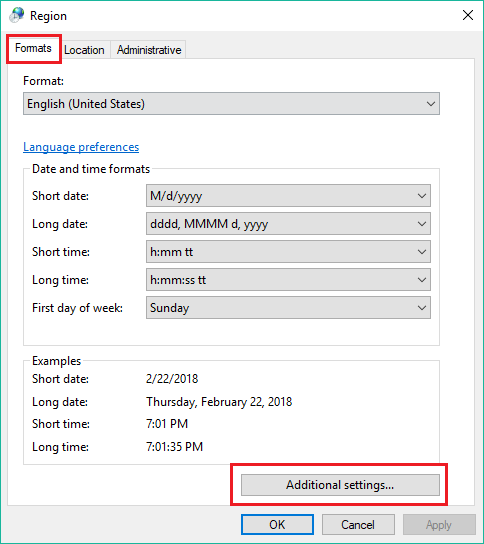
- 转到十进制符号字段,然后键入点 (.) 并单击确定两次。
- 进行更改后,重新启动计算机。
第二种方法:添加注册表项值
警告:如果您对注册表值进行错误修改,您可能会遇到无法恢复的错误,这可能会损坏您的计算机。 请记住首先创建一个注册表备份,如果您遇到更多错误,请恢复它。
- 对于 Windows 7,单击开始按钮,在搜索框中键入“regedit”(不带引号),然后按 Enter。
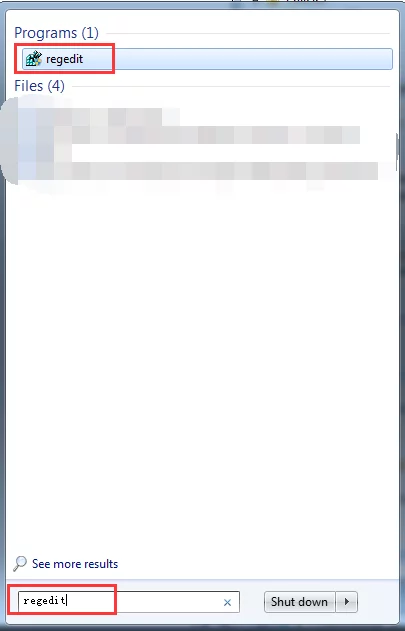
- 对于 Windows 10,单击“搜索”按钮,在框中键入“regedit”(无引号),然后按 Enter。
- 遵循以下路径:
HKEY_LOCAL_MACHINE\SOFTWARE\Policies\Microsoft\SystemCertificates
- 右键单击窗格右侧的空白区域,当出现“新建”选项时,选择 DWORD 值。
- 将文件名更改为“CopyFileBufferedSynchronousIo”(无引号)。
- 通过双击文件将数值数据更改为 1。
- 按 OK 保存更改。
- 更改完成后,退出注册表并重新启动计算机。
2. Windows 更新 0x80070057 错误代码
如果您在 Windows 更新中遇到此错误,您需要做的是更改 SoftwareDistribution 文件夹的名称:
- 按 Windows 键 +R 打开运行框。
- 在搜索框中,键入“%systemroot%”(无引号),然后按 Enter。
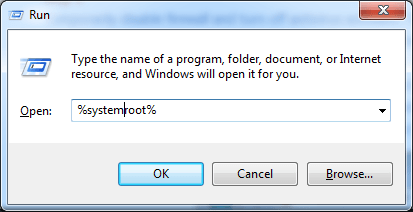
- 搜索 SoftwareDistribution 文件夹并将其名称更改为 SoftwareDistribution.old。
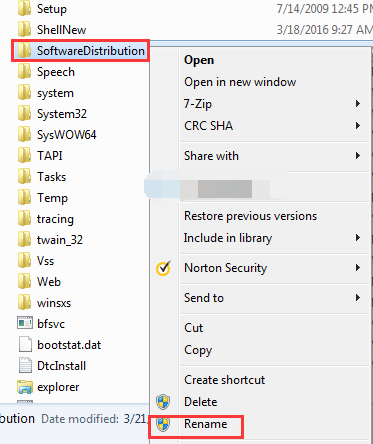
- 在大多数情况下,您需要管理员权限才能完成此步骤。 只需单击继续继续。
- 转到搜索框并输入“服务”(无引号)。
检查 Windows 更新的状态并确保将其设置为已启动。

- 完成更改后,重新启动计算机。
3. Microsoft Office 0x80070057 错误
当用户尝试安装 Microsoft Office 或使用应用程序时,通常会出现此错误。 要解决此问题,您必须暂时禁用防火墙和防病毒软件。
以下是在 Windows 中禁用防火墙的说明。
控制面板 -> 系统和安全 -> Windows 防火墙 -> 打开或关闭 Windows 防火墙
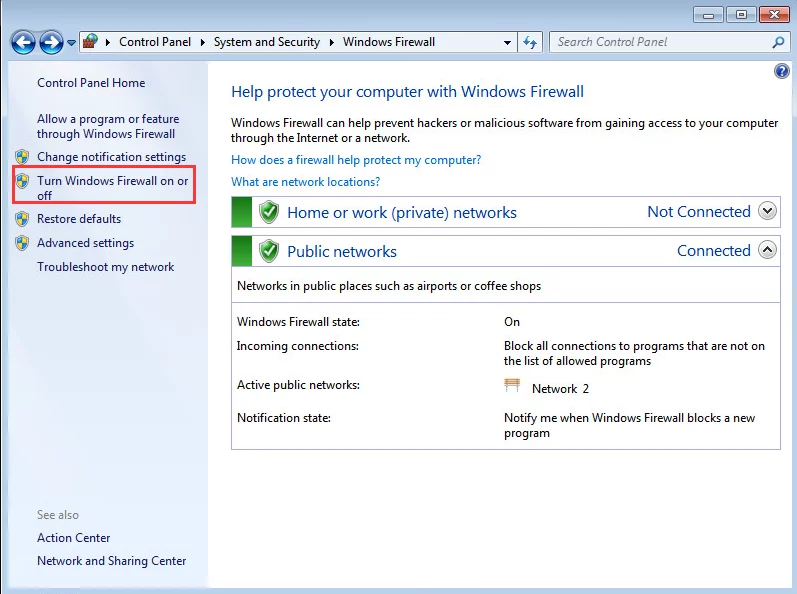
- 选择关闭 Windows 防火墙(不推荐)。 在您修复错误之前,此设置应该只是暂时的。
- 修复 Office 即点即用应用程序。
控制面板->程序->卸载程序
- 查找您安装的 Microsoft Office 软件。 单击更改。
- 重新启动计算机并尝试再次运行安装。

使用 Auslogics BoostSpeed 解决 PC 问题
除了清洁和优化您的 PC 之外,BoostSpeed 还可以保护隐私、诊断硬件问题、提供提高速度的技巧并提供 20 多种工具来满足大多数 PC 维护和服务需求。
Windows 10 的其他尝试方法
我们上面提到的所有修复都应该适用于 Windows 7 和 Windows 10。但是,如果我们提供的说明不适用于您的 Windows 10 操作系统,我们还有其他故障排除选项。
1. 执行系统文件检查
如果某些系统文件由于 0x80070057 错误而损坏或损坏,您可以运行系统文件检查器实用程序 (SFC)。 这样做应该可以让您恢复或修复那些损坏的文件。 请按照以下步骤操作:
- 转到搜索框并输入“命令”(不带引号)。 按Ctrl + Shift并按 Enter。
- 在命令提示符中,输入“sfc /scannow”(不带引号),然后按 Enter。
系统文件检查器将执行扫描并修复损坏或损坏的系统文件。
- 重启你的电脑。
2. 编辑 Windows 注册表
更改 Windows 注册表是解决 Windows 10 中的 0x80070057 错误时可以采取的另一个选项。
请按照以下步骤操作:
- 按Windows 键 + R打开“运行”对话框。
- 输入“regedit”(无引号)并按 Enter。
- 打开记事本并粘贴以下行:
注册表编辑器版本 5.00[HKEY_LOCAL_MACHINE\SOFTWARE\Microsoft\WindowsUpdate\UX]
“IsConvergedUpdateStackEnabled”=dword:00000000[HKEY_LOCAL_MACHINE\SOFTWARE\Microsoft\WindowsUpdate\UX\Settings]
“UxOption”=dword:00000000
- 单击文件,然后单击另存为。
- 将文件类型设置为所有文件。 将此文件以名称 wufix.reg 保存在您的桌面上。
- 转到您的桌面并运行 wufix.reg 文件。 授予它修复 0x80070057 错误的权限。
最佳实践:尝试上面提到的步骤可能有点不知所措和复杂。 如果您想要更简单的方法来修复 0x80070057 错误,最好安装可靠的软件来清理 Windows 注册表。
Auslogics BoostSpeed 就是一个很好的例子。 当您的计算机出现稳定性问题的迹象(例如崩溃、错误消息或应用程序响应速度变慢)时,您的计算机性能可能会受到严重影响。 使用 Auslogics BoostSpeed,您不必手动修复错误。 该软件将修复和优化您的 Windows PC,方便地消除错误和崩溃。 您的计算机将立即顺利运行。
您认为我们错过了修复 0x80070057 错误的另一种方法吗?
在下面发表评论,分享您的想法!
